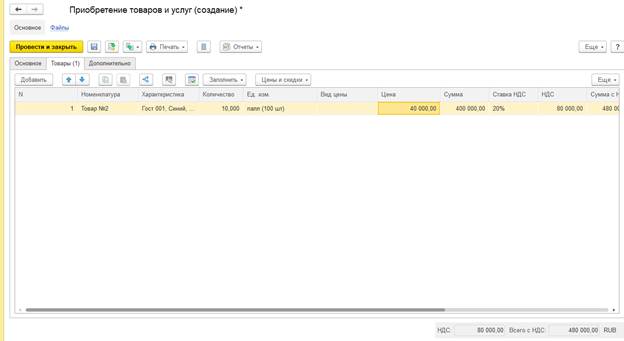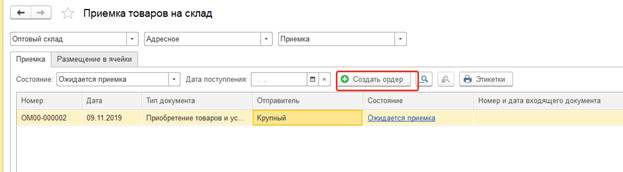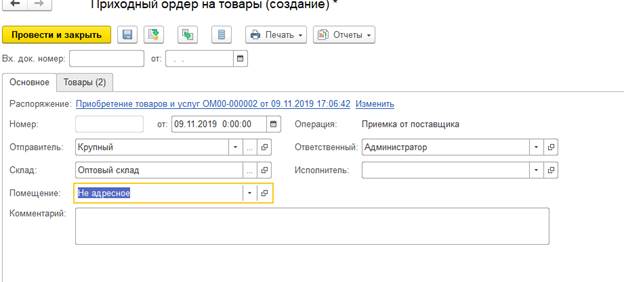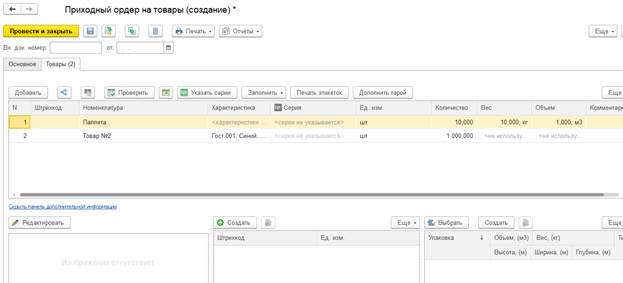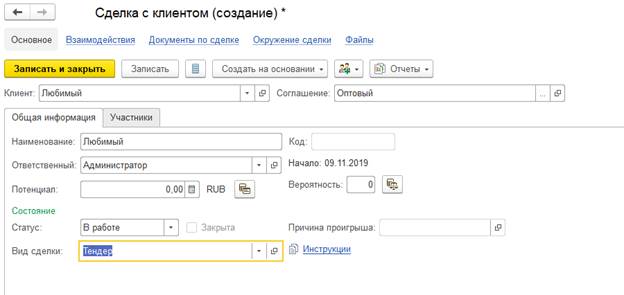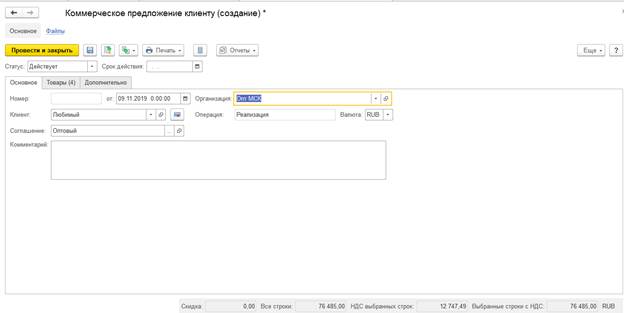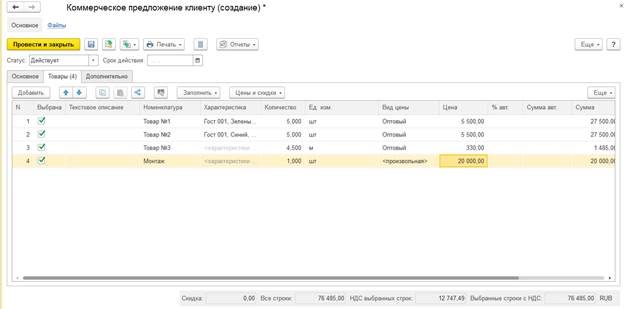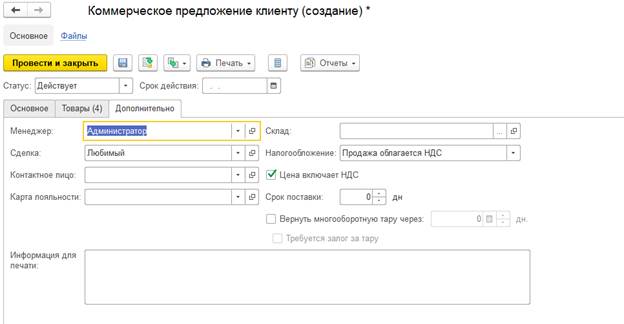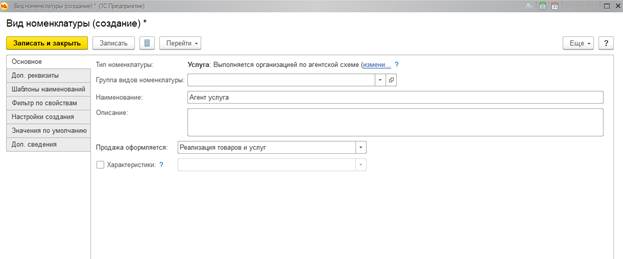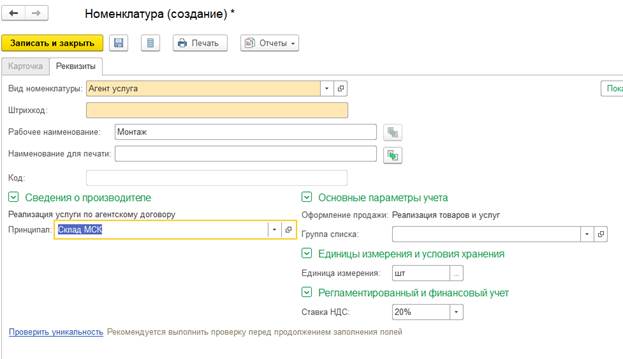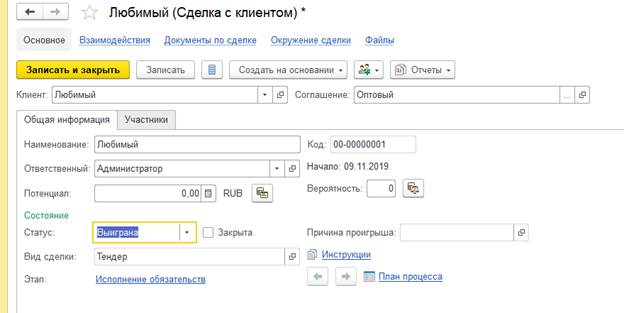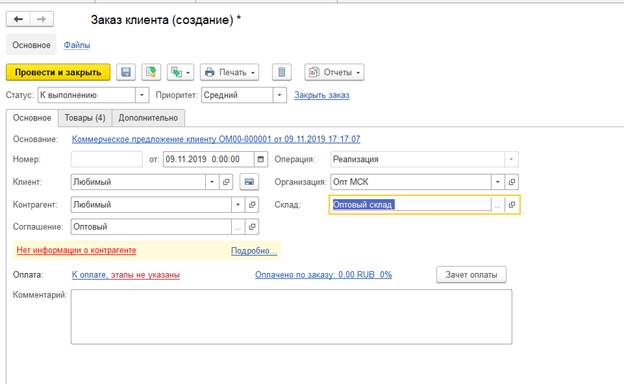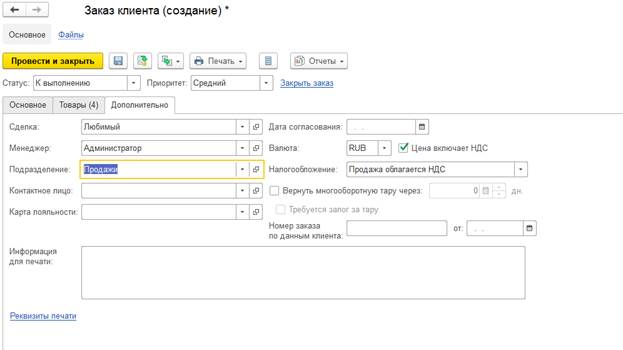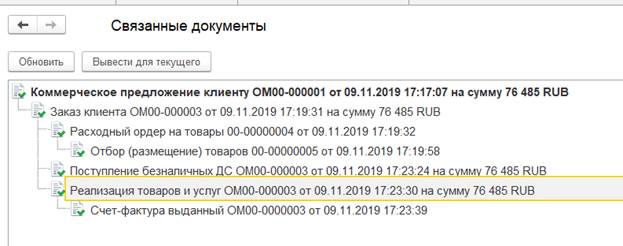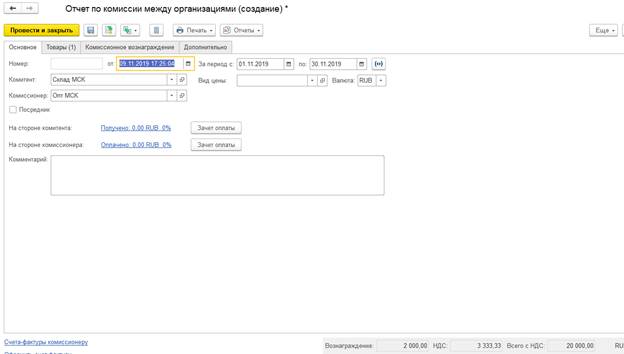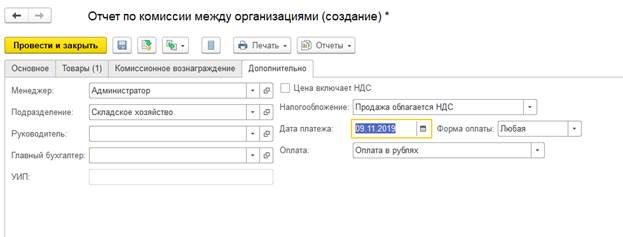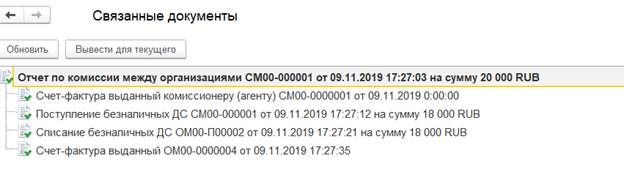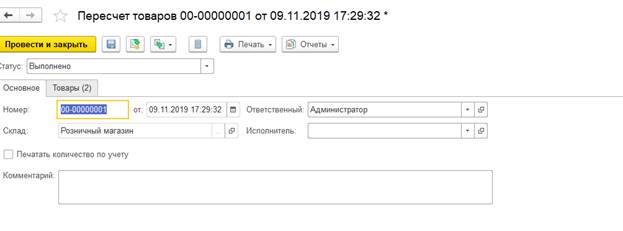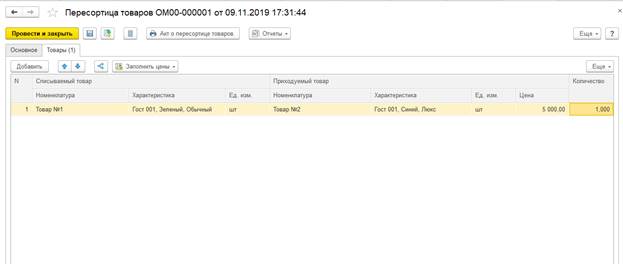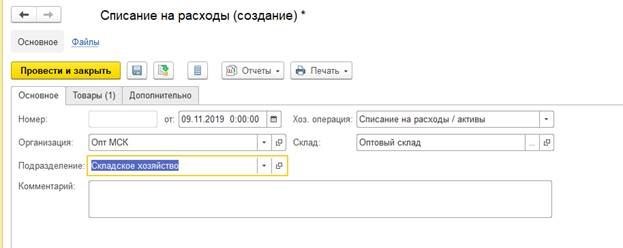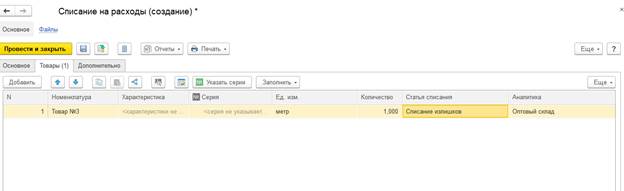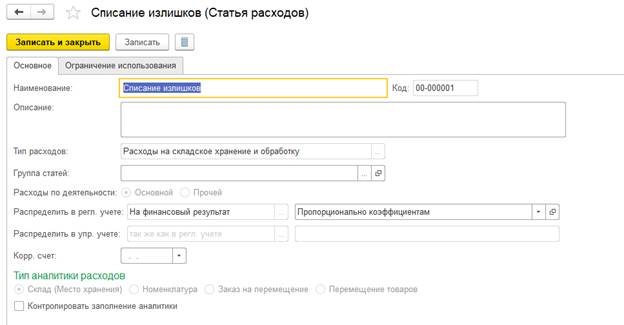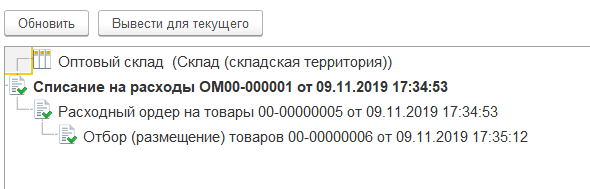Заглавная страница Избранные статьи Случайная статья Познавательные статьи Новые добавления Обратная связь КАТЕГОРИИ: ТОП 10 на сайте Приготовление дезинфицирующих растворов различной концентрацииТехника нижней прямой подачи мяча. Франко-прусская война (причины и последствия) Организация работы процедурного кабинета Смысловое и механическое запоминание, их место и роль в усвоении знаний Коммуникативные барьеры и пути их преодоления Обработка изделий медицинского назначения многократного применения Образцы текста публицистического стиля Четыре типа изменения баланса Задачи с ответами для Всероссийской олимпиады по праву 
Мы поможем в написании ваших работ! ЗНАЕТЕ ЛИ ВЫ?
Влияние общества на человека
Приготовление дезинфицирующих растворов различной концентрации Практические работы по географии для 6 класса Организация работы процедурного кабинета Изменения в неживой природе осенью Уборка процедурного кабинета Сольфеджио. Все правила по сольфеджио Балочные системы. Определение реакций опор и моментов защемления |
Переходи в раздел: Закупки – Документы закупки – Создать – Приобретение товаров и услуг – Прием на комиссию ⇐ ПредыдущаяСтр 5 из 5
Создаем Приобретение товаров и услуг () Поставщик=Крупный, Организация=Склад МСК. Цена включает НДС. Оформим поступление на склад через не адресное помещение(Склад и доставка – Приемка), выбираем неадресное помещение
Переходи в раздел: CRM и маркетинг – Сделки с клиентами. Создаем сделку, указываем клиент Любимый (создаем нового клиента), Вид сделки=Тендер (Тип сделки=Сделки с ручным переходом по этапам). Вводим этапы процесса.
На основании Сделки вводим коммерческое предложение. Добавляем вид номенклатуры «Агент услуга» с типом номенклатуры = услуга выполняется собственной организацией (принципалом), продается по агентскому договору. С этим видом номенклатуры создаем номенклатуру Монтаж(Принципал=Склад МСК). Статус сделки ставим Выиграна, на основании коммерческого предложения вводим заказ Клиента. Заполняем обеспечение=отгрузить.
Открываем отгрузку (Склад и доставка – Отгрузка), открываем сформированный расходный ордер, устанавливаем статус «К отбору». Отбираем точно таким же принципом как выше. На основании заказа создаем реализацию и поступление безналичных денежных средств Должно получиться:
Переходи в раздел: Финансовый результат и контроллинг – Отчеты по комиссии к оформлению
Комиссионное вознаграждение – Способ расчета=процент от суммы продажи, 10%. Услуга=Вознаграждение (вид номенклатуры= «Услуга»(Тип номенклатуры = услуга)), удерживать из суммы выручки.
Оформляем поступление безналичных денежных средств, вид операции=поступление от другой организации и Списание безналичных денежных средств, вид операции=оплата другой организации. Оформляем счет-фактуры, должно получиться:
Переходи в раздел: Склад и доставка – Пересчеты товаров Создаем, заполняем, ставим статус «Внесение результатов», напротив Товар1 факт увеличиваем, Товар2 уменьшаем.
Переходи в раздел: Склад и доставка – Складские акты – Создать – Пересортица товаров. Товар2 – списываемый, Товар №1 – оприходуем.
Переходи в раздел: Склад и доставка – Складские акты – Создать – Инвентаризационная опись
Переходи в раздел: Склад и доставка – Внутренние документы – Создать – Внутреннее потребление товаров – Списание на расходы. Организация= «Опт МСК», Склад= «Оптовый склад». Открываем созданный автоматом ордер. Устанавливаем статус «К отбору».
Отчетом «Склад и доставка – Отчеты по складу – Движения товаров на адресных складах смотрим, из каких ячеек отбирать обрезки. Должно получиться:
У поставщика Крупный ставим галку «Клиент».
|
|||||
|
Последнее изменение этой страницы: 2021-05-12; просмотров: 126; Нарушение авторского права страницы; Мы поможем в написании вашей работы! infopedia.su Все материалы представленные на сайте исключительно с целью ознакомления читателями и не преследуют коммерческих целей или нарушение авторских прав. Обратная связь - 3.134.77.195 (0.005 с.) |